打印机与电脑连接不上怎么办 打印机无法被电脑识别怎么办
更新时间:2024-06-26 15:44:19作者:jiang
当打印机与电脑无法连接或无法被电脑识别时,很多人会感到困惑和焦虑,这种情况可能会影响我们的工作效率和生活质量。但是不用担心,只要按照正确的步骤进行操作,往往能够解决这个问题。接下来我们将介绍一些解决方法,帮助您顺利连接打印机和电脑,让打印工作顺利进行。
操作方法:
1.点击管理。
在桌面上找到“我的电脑”或者是“此电脑”,然后选中这个图标,右键单击,在弹出的菜单中选择“管理”。

2.找到“本地用户和组”。
点击管理之后,进入了计算机管理的界面,在系统工具下面,有一个“本地用户和组”,点击它。
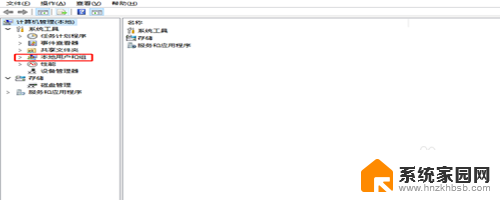
3.选择Guest。
展开“本地用户和组”,在下面有一个“用户”的选项,点击用户,然后再右侧选择“Guest”。
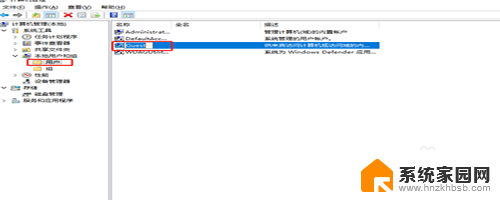
4.属性设置。
选择了Guest之后,右键单击选择“属性”。进入属性窗口中,找到“账户已禁用”,这个选项默认是打上勾的,我们将这个勾去掉。
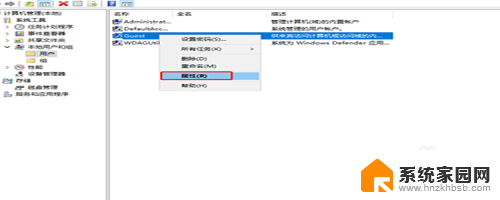
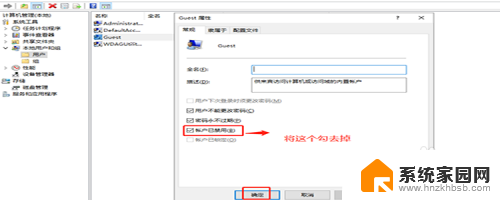
5.设备和打印机。
在开始菜单那里找到进入控制面板的入口,进入控制面板的主界面,在主界面里面找到“设备和打印机”。
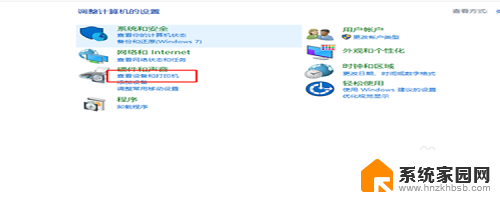
6.添加打印机。
进入设备和打印机的主界面,在顶部找到“添加打印机”。在弹出的搜索界面里,点击“我找的打印机未列出”
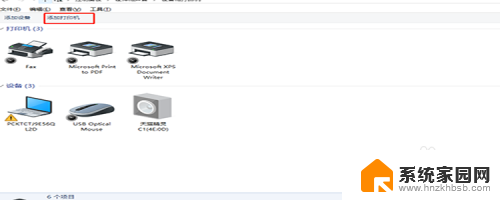
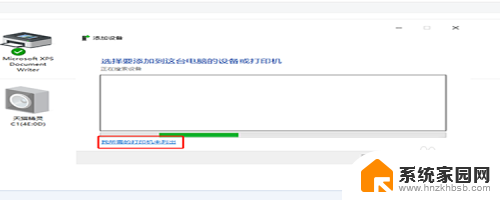
7.选择打印机。
选择按“按名称选择打印机”,点击右边的“浏览”。这时候会发现周边的电脑,点击连接着打印机的电脑,选择电脑里面的打印机即可。
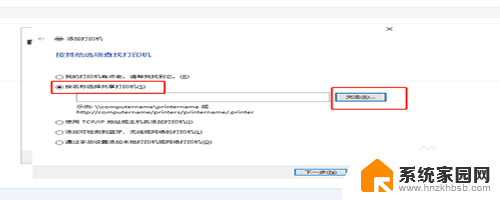
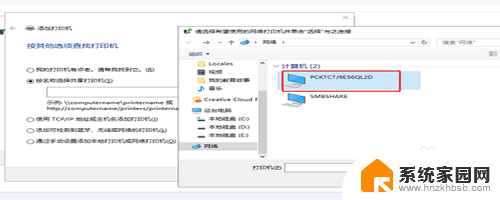
以上就是打印机与电脑连接不上怎么办的全部内容,如果遇到这种情况,你可以按照以上步骤解决问题,非常简单快速。
打印机与电脑连接不上怎么办 打印机无法被电脑识别怎么办相关教程
- 打印机连接失败怎么办? 打印机usb接口无法识别电脑怎么办
- 电脑里找不到打印机设备 电脑无法识别打印机怎么办
- 连不上打印机怎么回事 电脑无法识别打印机是什么原因
- 电脑与打印机连接不上怎么办 打印机无法与电脑通信怎么办
- 电脑连接打印机脱机了怎么办 打印机脱机无法打印怎么办
- 打印机电脑连不上怎么办 网络打印机连接不上怎么办
- 打印机无法识别usb连接 打印机usb无法识别怎么解决
- 0×0000011b无法连接打印机 打印机无法连接电脑怎么办
- 如何在电脑上连接打印机 电脑如何识别并连接打印机
- 如何连接别的电脑的打印机 无线打印机如何与电脑连接
- 台式电脑连接hdmi 电脑连接显示器的HDMI线怎么插
- 电脑微信怎么在手机上退出登录 手机怎么退出电脑上的微信登录
- 打开检查作业 如何使用微信小程序检查作业
- 电脑突然要求激活windows 如何解决电脑激活Windows问题
- 电脑输入密码提示错误 电脑密码输入正确却提示密码错误
- 电脑哪个键关机 电脑关机的简便方法是什么
电脑教程推荐